Como limpar conversas do WhatsApp em todos os aparelhos
Por Fabrício Calixto | Editado por Douglas Ciriaco | 31 de Agosto de 2023 às 09h20


Se você deseja se livrar de mensagens desnecessárias ou que não despertam mais seu interesse, saiba que há como limpar conversas do WhatsApp em todos os aparelhos nos quais o mensageiro tem disponibilidade. O mais legal dessa função é que ela preserva o chat na tela inicial, removendo somente o conteúdo dentro dele.
- Como saber se fui bloqueado no WhatsApp | Guia Prático
- Como proteger conversas do WhatsApp com senha ou biometria
Além disso, a função de limpeza também permite excluir arquivos de mídia da galeria do seu celular ou tablet — o que é uma excelente notícia para quem deseja ganhar espaço e melhorar o desempenho do aparelho sem excluir a conversa da tela inicial. Aliás, essa possibilidade é opcional, pois também é possível remover somente os textos.
Como limpar conversas do WhatsApp
Limpar conversas do WhatsApp é um procedimento extremamente simples e pode ser feito de forma individual em qualquer conversa. Confira as instruções para cada plataforma:
No Android
Apesar de exigir alguns toques em relação a outras versões do WhatsApp, limpar conversas no mensageiro para Android é bem simples. Faça assim:
- Na tela inicial, selecione a conversa desejada;
- Toque no ícone de três pontos, no canto superior direito;
- Toque em “Mais” e em “Limpar conversa”.
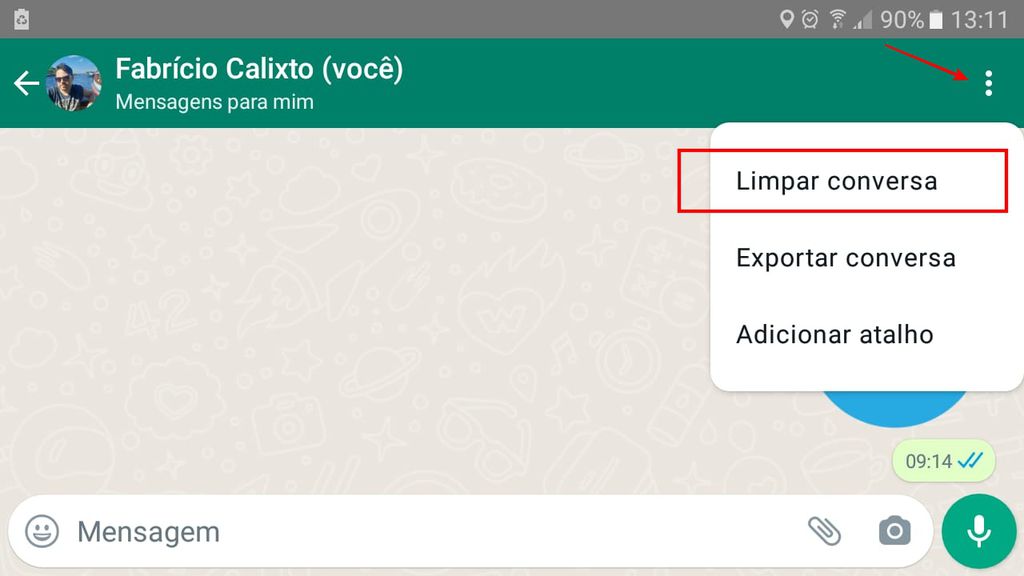
É possível limpar conversas no WhatsApp para Android em poucos toques (Imagem: Captura de tela/Fabrício Calixto/Canaltech)
No iOS
Em apenas três passos, você é capaz de limpar uma conversa no iPhone ou iPad. Veja como:
- Na tela inicial, selecione a conversa desejada;
- Toque no nome da pessoa;
- Deslize a tela para baixo e selecione “Limpar a conversa”.
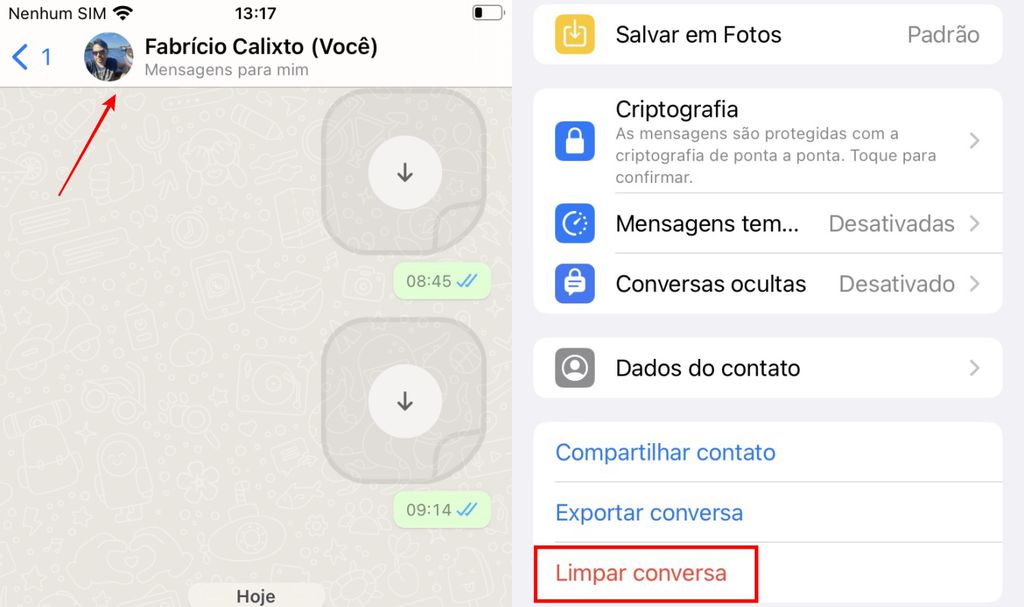
Para limpar uma conversa no WhatsApp no iOS, basta tocar no nome do contato ou do grupo (Imagem: Captura de tela/Fabrício Calixto/Canaltech)
Na Web
A versão destinada a navegadores também conta com a função de limpeza de mensagens. Veja abaixo como usá-la:
- Na tela inicial, selecione a conversa desejada;
- Clique no ícone de três pontos, no canto superior direito;
- Clique na opção “Limpar mensagens”.
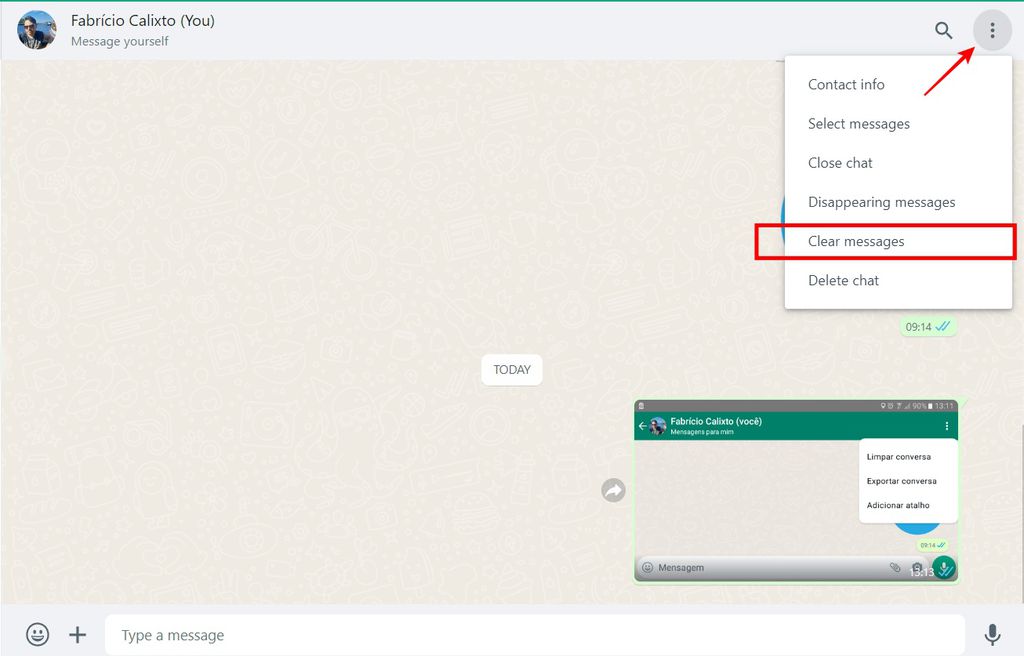
Você também pode limpar mensagens no WhatsApp Web (Imagens: Captura de tela/Fabrício Calixto/Canaltech)
No Windows
Caso você use o aplicativo do WhatsApp para Windows, saiba que essa versão tem o passo a passo mais curto e fácil de todos. Veja como limpar uma conversa nele:
- Na tela inicial, clique com o botão direito do mouse na conversa desejada;
- Selecione a opção “Limpar mensagens”.
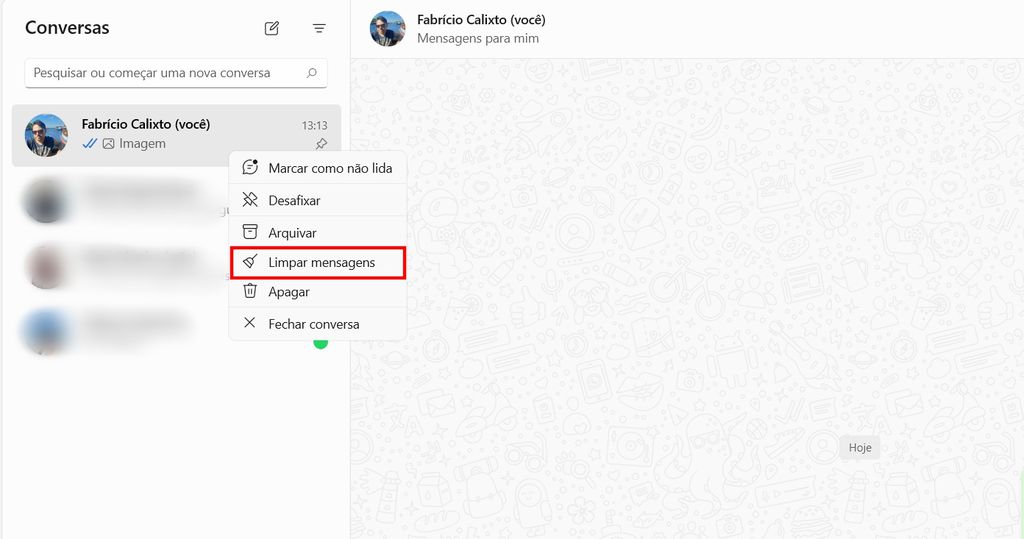
Em apenas dois passos, você limpa uma conversa no WhatsApp para Windows (Imagem: Captura de tela/Fabrício Calixto/Canaltech)
Como limpar todas as conversas do WhatsApp
Se a sua necessidade é fazer uma “faxina geral” e se livrar de todas as mensagens e arquivos de mídia das conversas do seu WhatsApp, é possível recorrer a uma opção que limpa todos os chats de uma vez só. Vale reforçar que o recurso mantém o chat na tela inicial do mensageiro — removendo apenas o conteúdo dentro dele.
Exceto pela versão Web, que não possui a função de limpeza, confira como usar a ferramenta nas demais plataformas:
No Android
É através do histórico de conversas que você consegue limpar todas as mensagens do WhatsApp no Android. Confira as instruções para chegar até lá:
- Na tela inicial, toque no ícone de três pontos;
- Selecione “Configurações” e “Conversas”;
- Deslize a tela para baixo e toque em “Histórico de conversas”;
- Toque em “Limpar todas as conversas”.
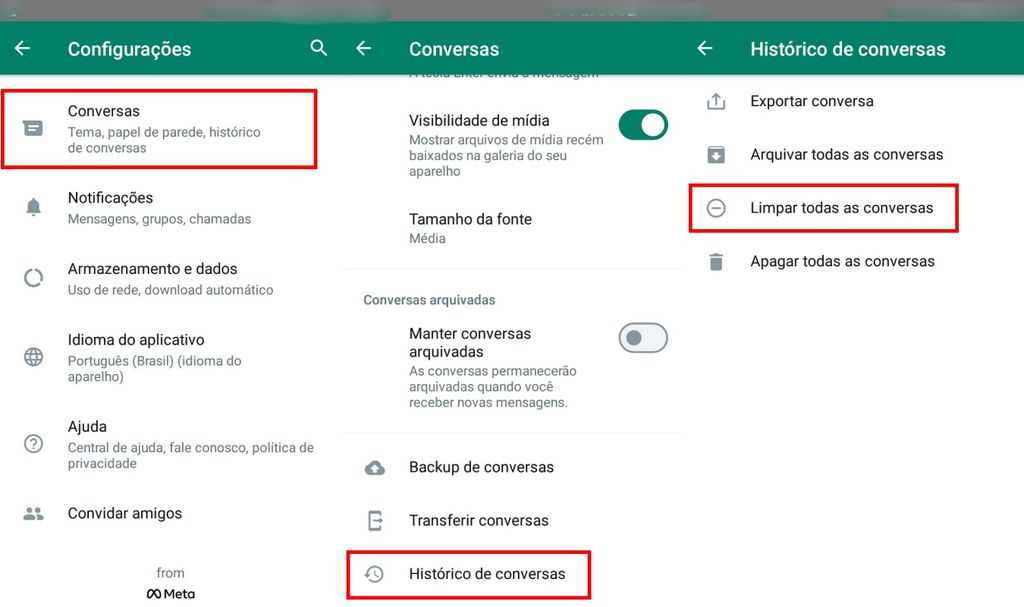
É possível limpar todas as conversas de uma vez só no WhatsApp no Android (Imagem: Captura de tela/Fabrício Calixto/Canaltech)
No iOS
Fazer a limpa em todas as conversas do seu WhatsApp para iPhone e iPad também é uma tarefa bastante simples. Faça assim:
- Na tela inicial, toque no ícone de engrenagem, no canto inferior direito;
- Toque na opção “Conversas”;
- Toque em “Limpar todas as conversas”.

Em apenas três passos, você pode limpar todas as conversas do seu WhatsApp no iOS (Imagens: Captura de tela/Fabrício Calixto/Canaltech)
No Windows
Caso a sua preferência seja o WhatsApp para o Windows, é possível fazer a limpa em todas as conversas através dessa versão. Veja abaixo como proceder:
- Na tela inicial, clique no ícone de engrenagem, no canto inferior direito;
- Clique em “Conversas” e em “Limpar todas as mensagens”.
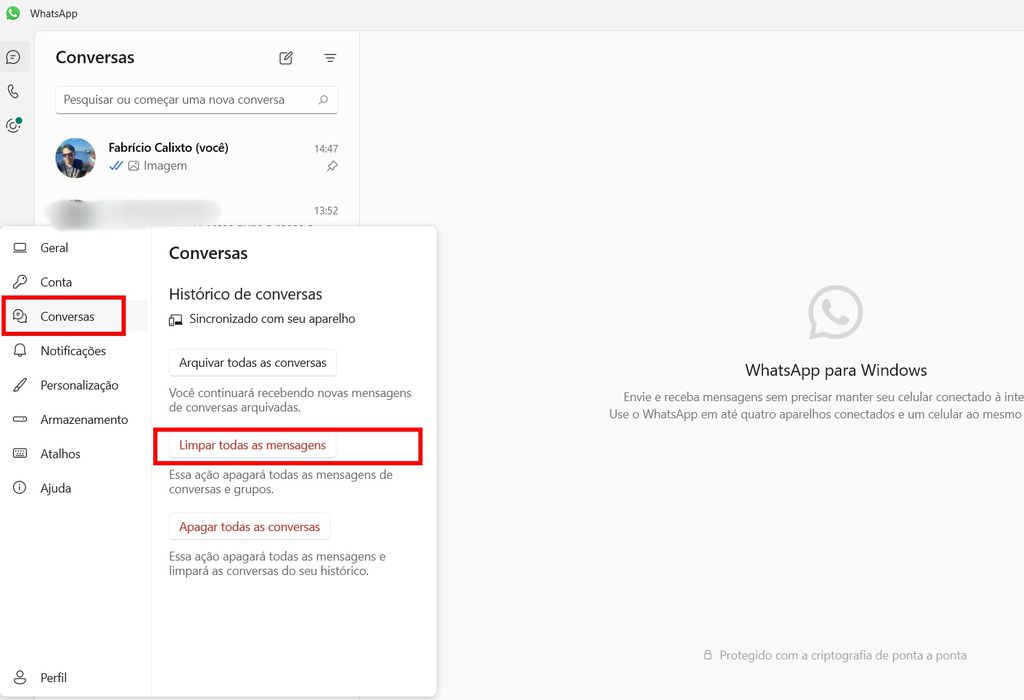
O WhatsApp para Windows é a única versão para computador que permite limpar todas as conversas do mensageiro (Imagens: Captura de tela/Fabrício Calixto/Canaltech)
Limpar uma conversa não é a mesma coisa que deletá-la por completo — o que inclui sua remoção até mesmo da tela inicial. Se esse é o seu objetivo, confira como apagar mensagens do WhatsApp. Também pode ser útil aprender como apagar mensagens no mensageiro para todos e se certificar que ninguém mais vai ter acesso ao conteúdo enviado.